
Inserimento di carta nell'originale
- Inserimento di copertine anteriori e posteriori (Front Cover:/Back Cover:)
- Inserimento di copertine anteriori e posteriori (Front Cover from Post Inserter/Back Cover from Post Inserter)
- Inserimento di carta tra lucidi (Transparency Interleave:)
- Inserimento di carta nelle pagine specificate (Per Page Setting:)
Inserimento di copertine anteriori e posteriori ([Front Cover:]/[Back Cover:])
È possibile inserire una copertina prima della prima pagina o dopo l'ultima pagina del testo.
Le copertine anteriore e posteriore possono essere di una carta differente da quella delle pagine del corpo (per il colore e lo spessore della carta). È possibile stamparle contemporaneamente.

In [Paper Tray:] all'interno di [Paper Tray / Output Tray], selezionare vassoio carta per la stampa del corpo.
Non è possibile selezionare [Auto].
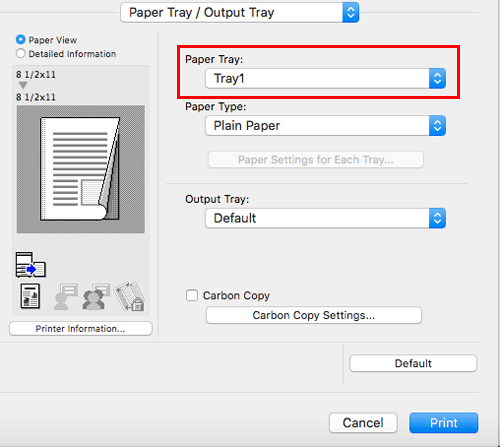
In [Cover Mode], selezionare le caselle di controllo [Front Cover:] e [Back Cover:].
Se necessario, è possibile selezionare se stampare l'originale sui fogli inseriti o lasciarli in bianco. Quando si stampa sui fogli inseriti, la prima pagina dell'originale viene stampata sulla copertina anteriore e l'ultima pagina su quella posteriore.
Selezionare i vassoi carta per la carta da inserire come copertina anteriore e posteriore.
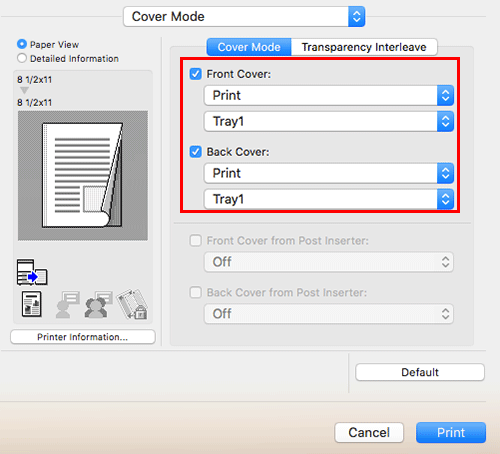
Inserimento di copertine anteriori e posteriori ([Front Cover from Post Inserter]/[Back Cover from Post Inserter])
È possibile inserire la carta nell'Inseritore copertine opzionale prima della prima pagina o dopo l'ultima pagina dell'originale quale copertina anteriore esterna.

In [Paper Tray:] all'interno di [Paper Tray / Output Tray], selezionare vassoio carta per la stampa del corpo.
Non è possibile selezionare [Auto].
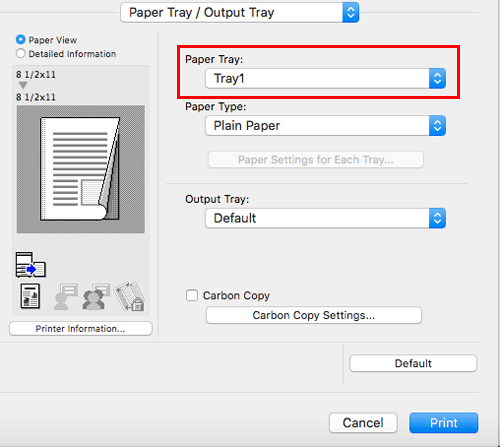
In [Cover Mode], selezionare le caselle di controllo [Front Cover from Post Inserter:] e [Back Cover from Post Inserter:].
Selezionare il vassoio Pl per la carta da inserire come copertine anteriori e posteriori.

Inserimento di carta tra lucidi ([Transparency Interleave:])
Quando si stampa su diversi lucidi, è possibile inserire la carta specificata tra un lucido e l'altro. Tali fogli di carta impediscono ai lucidi di appiccicarsi l'uno all'altro a causa del calore generato durante la stampa o l'elettricità statica.
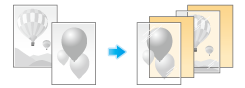
In [Print Type:] all'interno della scheda [Layout / Finish], selezionare [1-Sided].
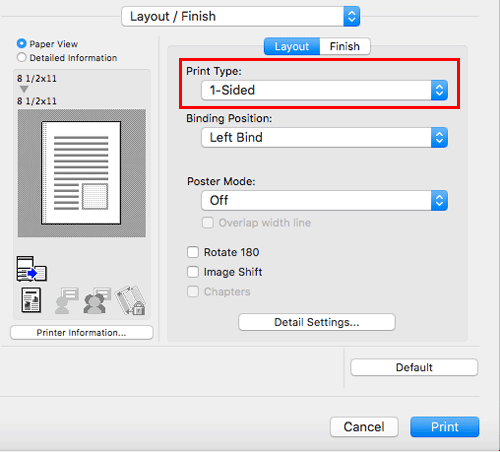
In [Paper Type:] all'interno di [Paper Tray / Output Tray], selezionare [Transparency].
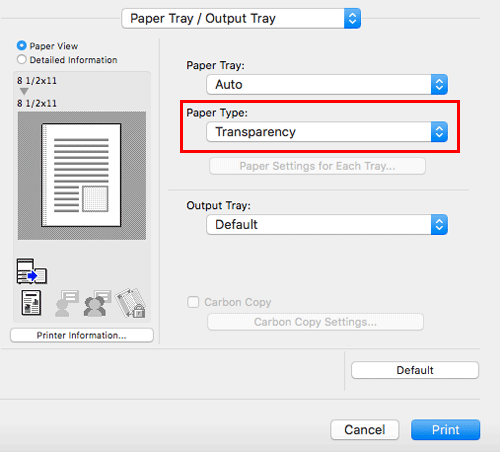
In [Cover Mode], selezionare la casella di controllo [Transparency Interleave:].
Selezionare il vassoio della carta per la carta da inserire tra lucidi.
Gli interfogli trasparenti sono inseriti come fogli bianchi.
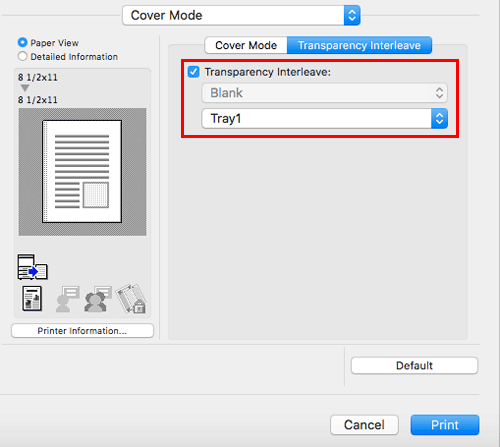
Inserimento di carta nelle pagine specificate ([Per Page Setting:])
Carta differente da altre pagine è inserita nelle pagine specificate.
Si può inserire carta colorata e carta spessa. È anche possibile selezionare se stampare l'originale sulla carta inserita.

Creare dapprima una elenco che specifica le impostazioni carta e di stampa di ogni pagina. Quando si stampa sulla carta inserita, selezionare l'elenco che si desidera applicare alla stampa.
In [Per Page Setting], selezionare la casella di controllo [Per Page Setting:] e fare clic su [Add...]
Se non è registrato nulla nell'elenco, selezionando la casella di controllo [Per Page Setting:] viene visualizzata automaticamente la finestra delle impostazioni.
Quando si ha già preparato un elenco, selezionare l'elenco da applicare alla stampa.
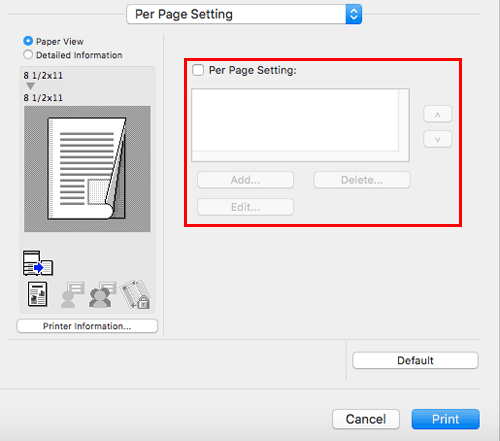
Creare un elenco specificando le impostazioni carta e di stampa di ogni pagina.
Impostazione
Descrizione
Elenco impostazioni
Le impostazioni di ogni pagina sono visualizzate in un elenco.
[List Name:]
Immettere il nome dell'elenco da creare.
[]/[]
Questi pulsanti consentono di spostare l'ordine delle impostazioni dell'elenco. Non modificano le impostazioni.
[Add]
Questo pulsante consente di aggiungere l'impostazione all'elenco.
[Delete]
Questo pulsante consente di eliminare l'impostazione selezionata dall'elenco.
[Add/Edit]
È possibile aggiungere impostazioni all'Elenco impostazioni o modificare le impostazioni.
[Page Number:]
Inserire i numeri di pagina da aggiungere.
Per specificare diversi numeri di pagina, separare ogni numero di pagina con una virgola (per esempio, "2,4,6") oppure connettere i numeri per mezzo di un trattino (per esempio, "6-10").
[Print Type:]
Selezionare il tipo di stampa applicato quando si stampano le pagine specificate.
[Paper Tray:]
Selezionare il vassoio carta per la stampa delle pagine specificate.
[Staple:]
Selezionare la posizione di pinzatura applicata quando le pagine specificate vengono pinzate.
Fare clic su [OK].
